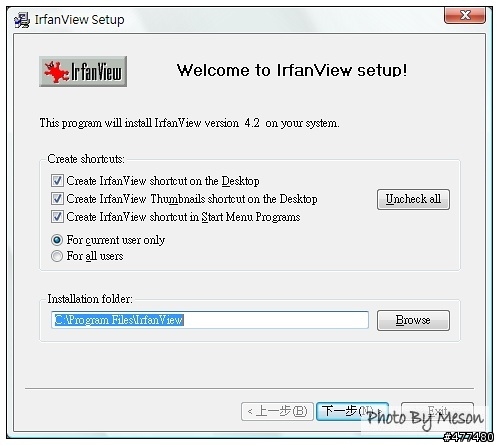
安裝過程注意若是不想要裝完後自動裝上GOOGLE的導覽列工具
請將下圖中的 CHECK BOX 中的勾勾拿掉
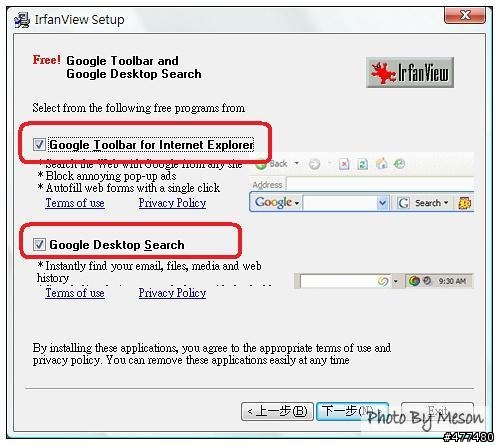
變身媒體播放機
IV PLAYER和VIDEO套件可以讓IrfanView搖身變成功能強大的媒體播放機,可以播放視頻、音頻和音樂CD,支援的檔類型有AVI、MPG、WMA等。以播放視頻檔為例,點擊“選項/啟動多媒體播放器”功能表打開播放器介面,打開一個視頻檔即可播放(如圖1),而且也可從右鍵功能表中選擇縮放、全屏播放和調節音量等。
輕鬆建立自動播放功能的幻燈片光碟
借助SLIDESHOW套件,可在IrfanView中建立EXE或SCR格式的幻燈片,再結合NERO刻錄套件,就能製作出一張具有自動播放功能的幻燈片光碟了。
點擊“檔/幻燈片”打開“幻燈片”對話方塊,在右側打開要做成幻燈的圖片檔夾,點擊“添加所有”將這些檔加入列表(如圖2)。之後點擊“保存為EXE/SCR檔”按鈕並選擇“建立EXE檔”,點擊“流覽按鈕”指定好保存檔的位置後點擊“建立”按鈕即可生成EXE檔。EXE和SCR這兩種格式的檔可以脫離IrfanView獨立播放。返回對話方塊後.點擊“燒錄至光碟”,從彈出對話方塊中選擇“複製幻燈片檔和IrfanView到光碟”項,接著將空白光碟放入刻錄機,點擊“開始”按鈕,設置好光碟標籤、刻錄速度後,點擊“Write CD(寫入光碟)”開始刻錄。一張生動的具有自動播放功能的光碟就做好了,這種方式下程式和圖片是分別存放在兩個檔夾中的。IrfanView 也可以當成 CD 播放軟體來使用,你只要將 CD 放到光碟機中,就可以開始聽音樂了。除此之外,IrfanView 還支援很多種的多媒體檔案,例如:.mid、.rmi、.mov、.avi、.mpg、.wav、以及.aif 等等。
發送圖片信件外掛
安裝好主程式後別忘記安裝外掛程式,這些外掛程式增加支援 mp3、發送 Email、Quicktime、Flash、及 Photoshop PlugIns 濾鏡等許多功能,你可以在 toget 找到相關的連結,因此您珍藏了漂亮的圖片,怎能不與好友分享?使用IrfanView的話您決對不能錯過EMAIL這款套件,它可以將你看到的圖片快速地經由郵箱發送給好友分享,讓你就是這麼容易分享任何圖片。 打開圖片,從“選項”功能表下點擊“經由電子郵件發送檔”,在彈出的郵件發送對話方塊中點擊“Settings(設置)”,彈出發送郵件的對話方塊。這裏要注意,如果想經由SMTP方式發送會失敗,因為在對話方塊中沒有提供輸入郵箱帳戶、密碼和進行身份驗證的地方,這裏應該選擇“UseMAPI Protocol(使用MAPI方式)”來發送,“Full”和“Email”處留空,最後點“確定”按鈕返回發送視窗.
在“To”處填上收件人的郵件地址,在“Subject”處填寫郵件主題,在“Message”處填寫正文,然後點擊“Send(發送)”按鈕打開系統中的Microsoft Outlook,圖片已經自動作為附件放到郵件中了,你要做的就是直接點擊Outlook中的“發送”按鈕,好友就收到你的圖片了。發送完成後將在對話方塊的下方顯示“EMail succesfully send!(郵件發送成功)”的提示。
IrfanView 的主畫面很精簡,不太佔用桌面,所以如果你需要一套多媒體檔案的播放軟體的話,那 IrfanView 會是值得一試的軟體。何況它還完全免費呢!
你看介面是不是很簡捷美觀呢? 1.42MB的小程式
真是是超級棒的看圖免費軟體呢~~
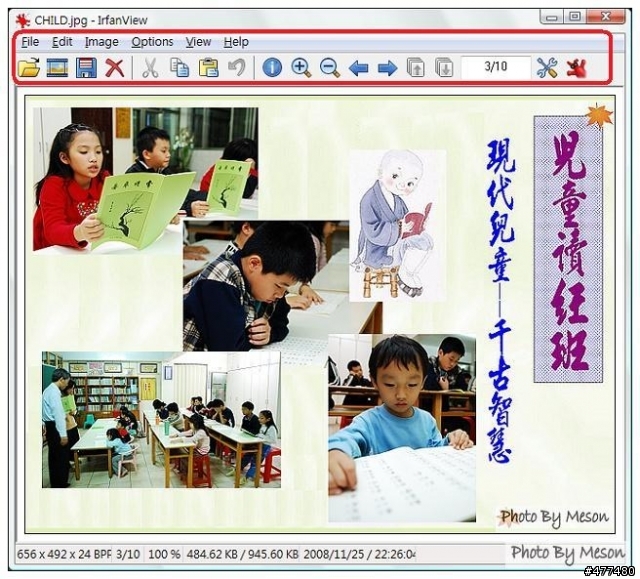
注意關於繁體中文語系檔:
IrfanView 支援多國語系,下載連結中已包含主程式與繁體中文語系檔。中文化方式是將語言包裏的“Chinese_SC.dll”檔解壓出來,放到IrfanView安裝目錄下的“Languages”檔夾中,再在IrfanView的菜單中點擊“Option/Change language(選項/更改語言)”,就可以使用親切的中文介面了
下載--> IRFANVIEW 看圖軟體






























































































